Xiaomi lleva un buen tiempo apostando por un completo catálogo de televisores en muchos mercados. Si bien en España aún peca un poco de conservadora en comparación a regiones como China, con verdaderos monstruos como teles, tenemos un buen abanico de opciones donde elegir.
Todos sus televisores cuentan con Android TV como sistema operativo a excepción de los Xiaomi TV F2, que disponen de Fire TV. Esto hace que podamos hacer multitud de cosas con nuestros televisores y, por ello mismo, hemos seleccionado una serie de trucos para que puedas ejecutar en tu televisor Xiaomi y sacarle el máximo provecho. Bajo estas líneas te dejamos con todos ellos.
Índice de Contenidos (11)
- Cómo acceder al menú secreto de tu televisor Xiaomi
- Más de 200 canales gratis con Xiaomi TV+
- Reproducir contenido directamente desde un USB
- Sintonizar los canales de la TDT en tu televisor Xiaomi
- Desactiva el cambio inteligente para que tu Smart TV no toque tus ajustes
- Cómo hacer más ágil tu televisor Xiaomi
- Mejora el rendimiento de tu tele Xiaomi reduciendo los procesos en segundo plano
- Enviar la pantalla de tu teléfono Xiaomi sin Chromecast
- Controlar tu tele Xiaomi con tu móvil
- Cambiar el launcher por defecto de tu tele Xiaomi
- Recuerda que tu tele Xiaomi cuenta con Android TV (o Fire TV)
Cómo acceder al menú secreto de tu televisor Xiaomi
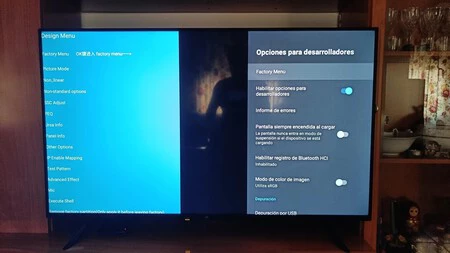
La mayoría de televisores cuentan con un menú secreto al que podemos acceder para modificar diversos parámetros del televisor u obtener información del mismo. Este menú está dedicado sobre todo para técnicos, facilitándoles la tarea al tener en una misma interfaz todos los datos que necesitan para después aplicar las correcciones pertinentes.
Para acceder al menú de fábrica en tu televisor Xiaomi, lo primero que tienes que hacer es activar las opciones de desarrollador. Para ello debes ir a Ajustes > Preferencias del dispositivo > Información y pulsar cinco veces seguidas sobre la palabra ‘Compilación’. Una vez hecho esto, ya tendrás las opciones para desarrolladores desbloqueadas.
Ahora solo tienes que ir al menú de antes, en ‘Preferencias del dispositivo’ y pulsar sobre ‘Opciones para desarrolladores’. En la primera opción te encontrarás con ‘Factory Menu’. Pulsa aquí y ya estarás dentro del menú de fábrica de tu tele Xiaomi.
Más de 200 canales gratis con Xiaomi TV+
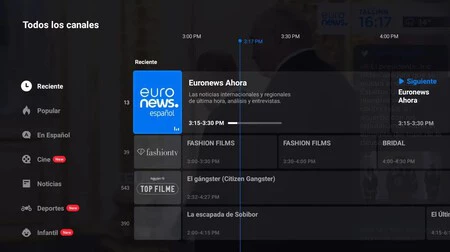
Al igual que sucede con otros fabricantes como Samsung, LG o en televisores con Google TV, Xiaomi también dispone de su propia plataforma para acceder a un buen número de canales completamente gratuitos. Dependiendo de la versión que tenga tu televisor, estos canales ya estarán instalados en la interfaz de Patchwall, por lo que tan solo tienes que presionar el botón de ‘Mi’ en tu mando y acceder a la programación directamente desde el menú de Patchwall de tu televisor.
Si los canales no se incluyen de serie, puedes probar a descargar la app de Xiaomi TV+ a través de la Google Play Store (o Appstore de Amazon si tu televisor Xiaomi cuenta con sistema operativo Fire OS). Entre los canales encontraremos una experiencia similar a Pluto TV, Rakuten TV o Runtime, es decir, canales lineales con programación variada. Hay algunos que están en español y otros tantos que están en inglés. Si la TDT se te queda corta, Xiaomi TV+ puede ser una buena alternativa para disfrutar de más contenido.
Reproducir contenido directamente desde un USB
 Imagen: montaje de Mundoxiaomi
Imagen: montaje de Mundoxiaomi
La gran noticia para aquellos que cuenten con un televisor Xiaomi es que, de serie, ofrecen un reproductor multimedia compatible con muchos formatos, por lo que no es estrictamente necesario descargar otro reproductor multimedia (aunque es recomendable si quieres funciones extra).
Para reproducir contenido de un USB, lo único que tienes que hacer es insertarlo en el puerto, dirigirte a la app nativa de reproductor en tu lista de aplicaciones y selecciona el medio USB que has insertado para ver todo su contenido. El reproductor admite muchísimos formatos de vídeo y audio, entre ellos MKV, MP4, AVI, WMV, MP3 y muchos otros. Además, el reproductor es compatible con la inserción de subtítulos externos y también nos permite descargarlos automáticamente desde la red.
Sintonizar los canales de la TDT en tu televisor Xiaomi
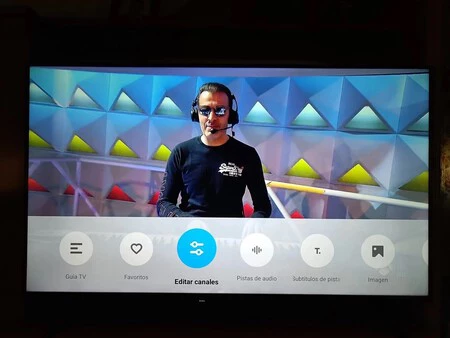
Si has adquirido recientemente un televisor Xiaomi o simplemente quieres actualizar la lista de canales de la TDT, puedes sintonizar de forma muy fácil los canales de la TDT. Para ello, desde el menú Android TV tienes que ir a Ajustes > TV > Búsqueda de canales y seleccionar tu medio, ya sea antena, cable o satélite.
Una vez hecho esto, tendrás que esperar hasta que termine el proceso de búsqueda, algo que puede tardar unos minutos. Cuando haya terminado, ya tendrás todos los canales en tu televisor. Si están desordenados, puedes pulsar el botón ‘SET’ de tu mando mientras estés en la fuente de ‘TV’ y ve al apartado de ‘Editar canales’. Aquí podremos mover cualquier canal a nuestra preferencia y guardar la configuración. Si seleccionas el botón ‘Ch.list’ del mando, verás que tendrás todos tus canales listos y ordenados.
Desactiva el cambio inteligente para que tu Smart TV no toque tus ajustes
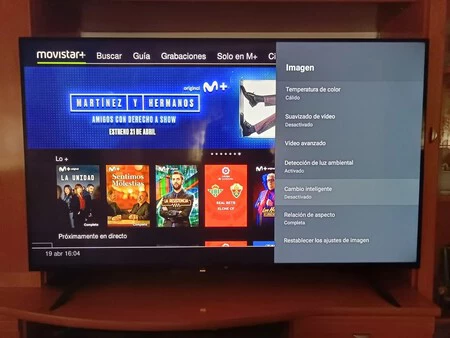
Algunos televisores de Xiaomi cuentan con una función denominada ‘Cambio inteligente’. La idea de esta función es modificar los ajustes de imagen y sonido automáticamente para optimizar nuestra experiencia. Sin embargo, es un incordio, ya que si inviertes un buen tiempo calibrando tu televisor con los ajustes de tu preferencia, esta opción te modificará dichos ajustes automáticamente.
Para desactivarla, lo único que tenemos que hacer es ir al menú de ajustes y en ‘Imagen’ desactivar la función de ‘Cambio inteligente’. Tras ello, podrás realizar cualquier ajuste sin que éste cambie repentinamente. Lo que no podremos hacer con esta opción desactivada es que el televisor cambie automáticamente a un modo HDR cuando se reproduce contenido compatible. No obstante, se mantendrán los ajustes de temperatura de color, brillo, contraste y demás.
Cómo hacer más ágil tu televisor Xiaomi
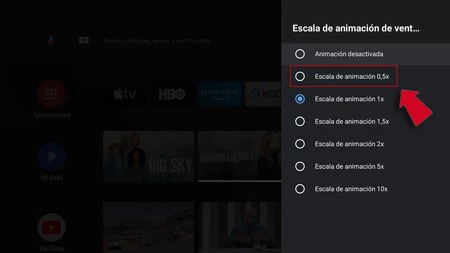
Este es un proceso que podemos encontrar en cualquier televisor con Android TV. La intención es reducir el tiempo de cada animación y transición en la interfaz de forma que el sistema se sienta mucho más ágil. Ojo, no estamos aumentando la velocidad de nuestro televisor, sino que simplemente estamos reduciendo el tiempo que se toma en las animaciones.
Para conseguir esto, debemos activar las opciones para desarrolladores y después dirigirnos a Ajustes > Preferencias del dispositivo > Opciones para desarrolladores y reducir las escalas de animación, transición y duración a 0,5x, por ejemplo. Esto dará una mayor sensación de fluidez en el sistema.
Mejora el rendimiento de tu tele Xiaomi reduciendo los procesos en segundo plano
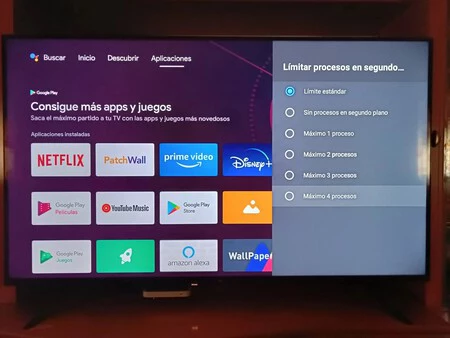
Otra opción que podemos considerar para mejorar el rendimiento de nuestro televisor es reducir la cantidad de procesos en segundo plano que el televisor es capaz de procesar. De esta manera, liberaremos espacio en nuestra memoria RAM al limitar procesos en segundo plano que consuman recursos.
Para ello debemos activar las opciones para desarrolladores y después ir a Ajustes > Preferencias del dispositivo > Opciones para desarrolladores y pulsar sobre la opción de ‘Limitar procesos en segundo plano’. Por defecto estará en límite estándar, así que vamos a cambiarla a ‘Máximo 4 procesos’ para que así, cuando se alcance el límite, se cierre automáticamente una aplicación en segundo plano para liberar espacio en memoria.
Enviar la pantalla de tu teléfono Xiaomi sin Chromecast
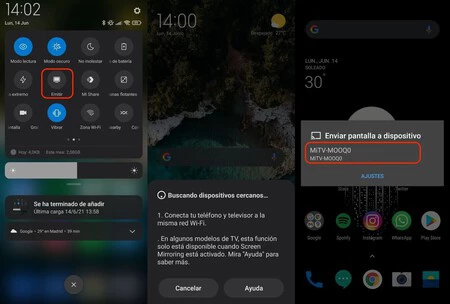 Imagen: Mundoxiaomi
Imagen: Mundoxiaomi
Si tu televisor Xiaomi cuenta con Android TV, podrás utilizar el sistema de Chromecast para enviar cualquier contenido al televisor que sea compatible con este protocolo. Sin embargo, también dispones de la opción de hacer mirroring y enviar toda la pantalla de tu teléfono.
Para duplicar la pantalla de tu teléfono Xiaomi o cualquier otro dispositivo Android, primero debes cerciorarte de que el móvil y la tele se encuentran conectados a la misma red WiFi. Después de ello, tan solo debes pulsar en la opción de ‘Enviar’ o ‘Emitir’ del panel de control de tu teléfono y éste detectará el televisor Xiaomi. Una vez hecho esto, verás la pantalla de tu teléfono retransmitiéndose en tu tele. Si no encuentras la opción de ‘Emitir’ en el panel de opciones de tu móvil, tan solo debes editar el panel desde el icono del lápiz y añadir la opción.
Controlar tu tele Xiaomi con tu móvil
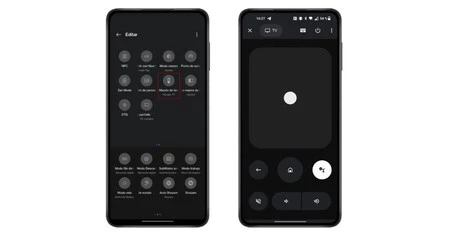
Tanto si tienes un televisor Xiaomi con Android TV como con Fire TV, puedes controlar tu televisor desde el móvil desde múltiples métodos. Xiaomi dispone de su propia aplicación denominada Xiaomi Mi Remote, que funcionará para cualquier teléfono con Android. Aunque eso sí, tu teléfono necesitará tener infrarrojos para poder controlar el televisor como con cualquier mando a distancia.
Sin embargo, si tu televisor Xiaomi cuenta con Android TV, recuerda que puedes utilizar la app de Google Home para vincular tu televisor a tu ecosistema de Google y controlarlo desde el teléfono de forma muy fácil. También tienes la opción de usar la app de Amazon Fire TV para tu móvil en caso de que tu televisor Xiaomi cuente con sistema operativo Fire OS.
Cambiar el launcher por defecto de tu tele Xiaomi
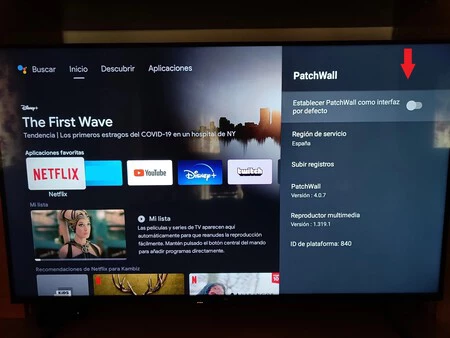
Cada vez que apagas completamente tu televisor (manteniendo pulsado el botón de apagado) y vuelves a encenderlo, aparecerá la capa de personalización Patchwall de tu tele Xiaomi. Sin embargo, como bien sabrás, también cuentas con el launcher de Android TV de Google que puedes aplicar por defecto en tu televisor si te gusta más.
Para aplicar el launcher de Android TV por defecto, lo único que tenemos que hacer es ir a Ajustes > Preferencias del dispositivo > Patchwall y desmarcamos la opción de ‘Establecer Patchwall como interfaz por defecto'. De esta manera, cada vez que encendamos el televisor aparecerá el menú principal de Android TV. Ten en cuenta que haciendo esto no perdemos Patchwall, ya que si presionamos el botón ‘Mi’ del mando, la interfaz de Patchwall volverá a aparecer.
Recuerda que tu tele Xiaomi cuenta con Android TV (o Fire TV)
La mayoría de los trucos y consejos que te hemos comentado en este artículo son específicos para televisores Xiaomi. Sin embargo, ten en cuenta que estos televisores disponen de Android TV como sistema operativo (o Fire TV en el caso de las Xiaomi TV F2), por lo que también tendrás otros muchos trucos de Android TV y otros tantos trucos para Fire TV que también te servirán para tu televisor Xiaomi.
La libertad que nos ofrecen estos sistemas operativos es total, pudiendo descargarnos cualquier aplicación, modificar el launcher, disfrutar de cualquier plataforma de streaming, controlar nuestros dispositivos inteligentes, interactuar con asistentes de voz inteligentes y mucho más.
Imagen de portada | Xiaomi
En Xataka Smart Home | Cómo hacer tu televisión inteligente por poco dinero: ocho alternativas para disfrutar de funciones Smart TV




